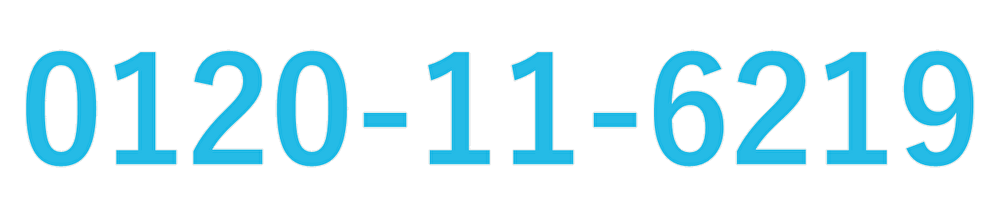Windows10のサポート終了迫る!「慣れた環境」がもたらす見えないリスクとは?

2025年10月14日にWindows10のサポートが終了することはご存じですか?
「まだ先の話」「慣れた環境の方が良い」そう思っている方も、一定数いらっしゃるのではないでしょうか。
しかし、この認識が、事業に大きなリスクをもたらす可能性があります。 訪問介護事業所にとってパソコンは、利用者様の情報管理から日々の記録、請求業務まで、まさに事業の要です。
本コラムでは、サポート終了後のリスクから、アップグレード方法、そして新しい環境に慣れるためのヒントなどをお伝えします。
目次
「Windows10のままでいる」ことが事業にもたらす深刻なリスク
実は、Windows10のサポートが終了したあとも引き続きWindows10を使い続けることはできるのですが、サポートが終了することによる「見えないリスク」が潜んでいます。
「今のままで大丈夫」と考えていると、思わぬ落とし穴にはまるかもしれません。
以下ではWindows10のままでいることのリスクをご紹介します。
セキュリティの脆弱化と情報漏洩のリスク増大
サポート終了後は、OSに新たなセキュリティ上の欠陥(脆弱性)が見つかっても、Microsoftからの修正プログラムが提供されなくなります。これにより、サイバー攻撃(マルウェア感染、ランサムウェア、フィッシング詐欺など)に対する防御力が低下し、利用者様の個人情報や機密情報が流出するリスクが飛躍的に高まります。
もし万が一、情報漏洩が発生した場合、事業の信頼失墜、賠償問題、さらには行政処分といった深刻な事態に発展する可能性があります。
システムトラブル発生時の業務停止リスク
OSの不具合や予期せぬトラブルが発生しても、Microsoftからのバグ修正や機能改善が停止するため、問題解決が困難になり、最悪の場合パソコンが使えなくなる事態も考えられます。これにより、介護記録の作成、訪問スケジュールの管理、請求業務など、日々の業務が滞り、利用者様へのサービス提供に支障をきたすおそれがあります。
他システムとの連携問題と業務効率の低下
介護ソフトや連携しているクラウドサービスなどが、将来的にWindows10をサポート対象外とする可能性が高まります。その影響で、必要なシステムが動作しなくなったり、データ連携ができなくなったりと、非効率な手作業での対応を余儀なくされ、業務効率が著しく低下する可能性があります。
Windows11へのアップグレード方法と新しい環境への慣れ方
これらのリスクを回避し、安心して事業を継続していくためには、Windows11への移行が不可欠です。
具体的なアップグレード方法と、新しい環境にスムーズに慣れるためのヒントを見てみましょう。
ステップ1:現在のパソコンの互換性確認
まず、お使いのパソコンがWindows11の最小システム要件を満たしているか確認しましょう。Microsoftが提供する「PC正常性チェック」アプリを利用すると、簡単に確認できます。
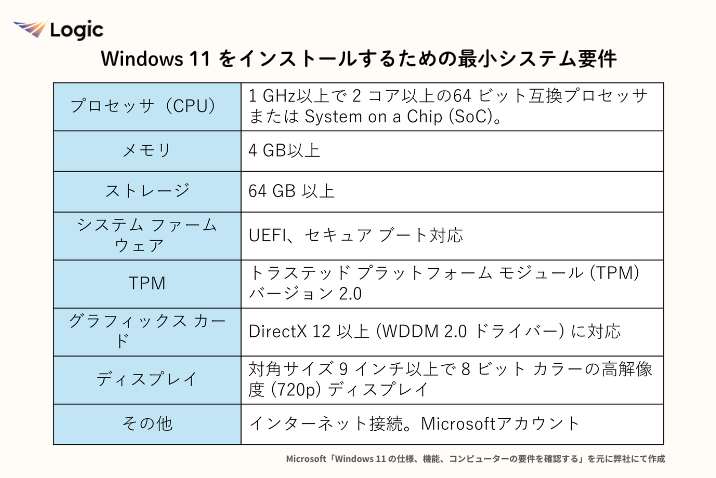
参照:Windows 11 の仕様、機能、コンピューターの要件を確認する
ステップ2:データのバックアップ
アップグレードの前に、必ず重要なデータ(介護記録、利用者情報、事業所の書類など)を外付けハードディスクやクラウドストレージにバックアップしておきましょう。 万が一のトラブルに備えるために最も重要なステップです。ステップ3:Windows11へのアップグレード
いよいよ、Windows11へのアップグレードを行います。アップグレード方法は3つあります。
方法①:Windows Update経由でのアップグレード(推奨)
システム要件を満たしていれば、Windows Updateを通じて無料でアップグレード通知が届きます。
画面の指示に従って進めるだけで、比較的簡単にアップグレードできます。
方法②:Microsoft公式サイトからの手動アップグレード
Windows Updateで通知が来ない場合や、すぐにアップグレードしたい場合に利用します。
Microsoftの公式サイトから「Windows11 インストールアシスタント」などをダウンロードして実行します。
方法③:新しいパソコンへの買い替え
現在のパソコンが古く、Windows11の要件を満たさない場合は、新規でWindows11を搭載したパソコンの購入を検討しましょう。
買い替えと同時に、訪問介護事業所の業務に最適なスペックや機能を持つパソコンを選ぶ良い機会です。
システム要件を満たしていれば、Windows Updateを通じて無料でアップグレード通知が届きます。
画面の指示に従って進めるだけで、比較的簡単にアップグレードできます。
方法②:Microsoft公式サイトからの手動アップグレード
Windows Updateで通知が来ない場合や、すぐにアップグレードしたい場合に利用します。
Microsoftの公式サイトから「Windows11 インストールアシスタント」などをダウンロードして実行します。
方法③:新しいパソコンへの買い替え
現在のパソコンが古く、Windows11の要件を満たさない場合は、新規でWindows11を搭載したパソコンの購入を検討しましょう。
買い替えと同時に、訪問介護事業所の業務に最適なスペックや機能を持つパソコンを選ぶ良い機会です。
ステップ4:新しいパソコン環境に慣れる
まず、Windows11の主な変更点を知ることから始めましょう。 スタートメニューの配置、タスクバーのデザイン、設定画面の構成、そして新たに加わった「ウィジェット」など、Windows 10とは異なる点がいくつかあります。事前にこれらの変更点を把握しておくことで、いざ新しいパソコンを使い始めたときの戸惑いを減らすことができます。
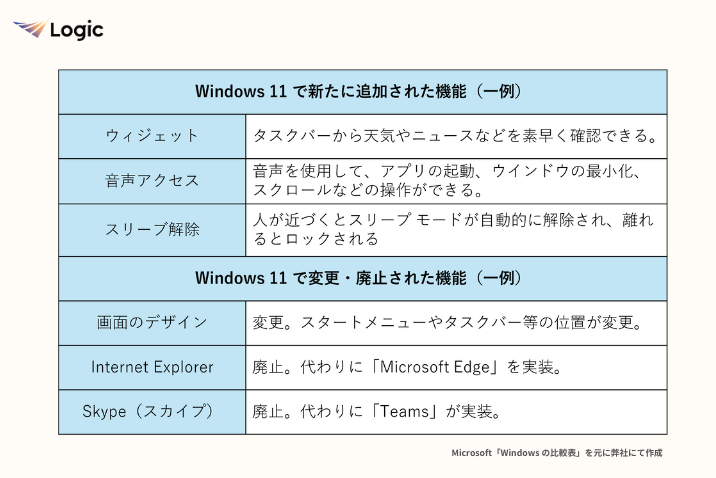
参照:Windows の比較表
ある程度変更点を把握できたら、次は基本操作を繰り返し練習して習熟しましょう。 ファイル操作、アプリケーションの起動、インターネットブラウジングといった日常的に行う作業を、実際に新しい環境で繰り返し行ってみることが大切です。
いきなり全ての業務を新しいパソコンに切り替えるのは難しいので、まずは一部の業務や個人利用から始め、徐々に慣れていくようにしましょう。
訪問介護事業所様が今すぐ始めるべきこと
現在のパソコンのグレードを確認
まずは、今お使いのパソコンがWindows11になっているかチェックしましょう。現在すでに、Windows11を使用しているかどうかは以下で確認ができます。
参考:使用しているパソコンのグレードを確認する
お手持ちのパソコンがまだWindows10で、Windows11にアップグレードできるかどうかは、Microsoftが提供する「PC 正常性チェック」アプリを使うと、自動で現在のパソコンのスペックを確認し、Windows11の最小システム要件を満たしているかを診断してくれます。
参考:PC 正常性チェックアプリについて確認する
情報収集と職員への共有
Windows11への移行は、単にOSが変わるだけでなく、操作性や機能面でもいくつかの変更点があります。まずは、管理者の方がWindows11の主な新機能や改善点について情報収集し、アップグレードによって業務がどのように効率化されるか、または慣れるまでにどのようなポイントがあるかなど把握し、それらの情報を職員全員に共有しましょう。
バックアップの習慣化
パソコンのトラブルやシステム移行は、いつ起こるか分かりません。万が一の事態に備え、重要なデータ(利用者情報、介護記録、事業所の会計データなど)は日頃から必ずバックアップを取る習慣をつけましょう。
バックアップの方法には、
- 外付けハードディスクにコピーする方法
- USBメモリを活用する方法
- インターネット上のサービス(クラウドストレージ)を利用する方法
などがあります。特に、自動で同期されるクラウドストレージは、常に最新のデータを安全に保管できるためおすすめです。
定期的なバックアップは、もしもの時に事業所を守る生命線となります。
おわりに
Windows10サポート終了は、訪問介護事業所の皆様にとって避けては通れない課題です。
より安全で効率的なパソコン環境へと移行し、利用者様へのサービス品質を向上させるチャンスでもありますので、できるだけ早めにアップグレードを行い、安心・安全な事業所運営につなげましょう。
弊社のサービス「Care-wing」は、最新のOS環境に対応した介護記録ソフトです。クラウドサービスなので、新しいパソコンに変えたとしても、すぐに利用開始することができます。
もし、日々の記録業務に負担を感じているのであれば、ぜひこの機会にご導入を検討してみませんか?
ご興味をお持ちいただけましたら、ぜひお気軽にお問い合わせください。